На первый взгляд, такую обработку в Лайтруме, как на картинке из превью данной статьи, сделать непросто. Может даже показаться, что для этого требуются глубокие познания работы популярной программы компании Adobe.
Быстрая и эффективная обработка в Лайтруме
Не спешите расстраиваться, все проще – вам лишь понадобиться освоить пару основных приемов, а ваши кадры станут красивее в разы.
Возьмем в качестве исходника фото котенка.
Налицо работа точечного экспозамера фотокамеры: камера взяла во внимание яркую белую шерсть животного, при этом сделав другие части кадра еще темнее.
С чего стоит начать?
Экспозиция и контраст
Начнем с базовой светокоррекции.
Теперь проработаем получше светотеневой рисунок с помощью Тоновой кривой. Инструмент Tone Curve является настолько важным на данном этапе обработки в Lightroom, насколько вообще имеет смысл делать ее. Так вы сможете скорректировать пересветы и наоборот осветлить провалы в тенях.
Давайте выберем следующие параметры:
Теперь наш котик очевидно отделен от пестрого фона, что выгодно сказалось на общем визуальном восприятии изображения.
Только представьте, что это лишь четыре передвинутых ползунка. Дальше – еще интереснее.
Работа с цветом
Чтобы хоть немного понять возможности данной программы в данном направлении, посмотрите на стандартные плагины – такое количество вариаций цветокоррекции впечатляет.
Но мы изначально решили, что наш урок будет максимально простым, поэтому акцентируем внимание на самом главном – зелени.
Нам в этом поможет вкладка HSL, на которой мы подкрутим Насыщенность.
Обратите внимание, что с данным инструментом по идее надо быть аккуратнее, особенно не стоит его значение ставить на максимум. Но в нашем случае это оправдано, как вы сами увидите в результате.
Но и сейчас еще не время останавливаться. Что мы забыли?
Важные детали
В случае с портретом, пусть и зверька, главный акцент приходится на глаза модели. Считается недопустимым проработать фон, но забыть о подобном. Обработка фотографии в Лайтруме позволяет сделать это точно и быстро с помощью инструмента Кисть.
Итог не может не радовать, особенно когда на вы на это потратили так мало времени, а благодаря прекрасному функционалу редактора по пакетной обработке, вся фотосессия с данным котиком получит обновленный вид в два клика.
Научитесь обрабатывать качественно ваши снимки с курсом "Обработка фотографий в Lightroom от А до Я" Ссылка на курс: http://fedotovonline.ru/lightroom/special/





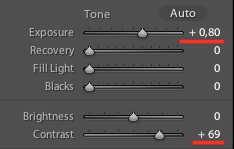

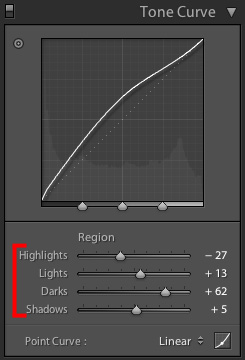

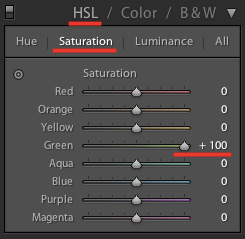
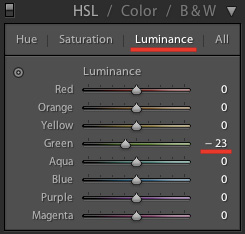



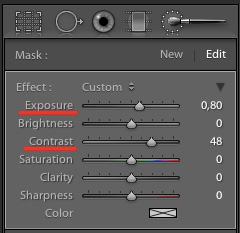








Комментарии:
Для новичка слишком мало.
Автору можно пожелать лишь дальнейшего вдохновения для написания новых уроков. Таких же небольших, чтобы было проще понимать и применять. И тогда получится целостное освещение возможностей LR и уже не будет разговоров, что информации слишком мало ;)
Поясняю для тех кто не понимает. В ЛР - НЕТ обработчика изображений ( смотрите тех.дочументацию модулей ЛР ). То что тут показано - это работа модуля Камера РАВ. ( по умолчанию всторен и в ФШ ). Задача модуля Камера РАВ - "проявить" изображение ( перевести изображение из РАВ формата (данные матрицы) в формат пригодный для обработки. Даже минимальные пластические изменения в ЛР сделать не возможно. Для обработки в ЛР встраиваються ( привязываються ) внешние модули ( программы), в частности есть " обработать с помощью ФШ.
Исходя из выше сказанного ЛР предназначен ТОЛЬКО для проявления "цифрового негатива" - в плане обработки - весьма бесполезная программа. Однако для проявления ( в первую очередь пакетного проявления) большого обьёма фотографий с репортажного типа сьёмок ( свадьбы тоже можно отнести к репортажу) - весьма удобен.
Но всё же давайте не будем путать "проявление" и "обработку".
Спасибо за внимание.
Если кто-нибудь знает как настроить проявку в ЛР напишите в личку!